win10字体模糊该怎么办?win10字体模糊解决方法
时间:2020-11-02阅读量:作者:大白菜
有些小伙伴遇到了一些问题,刚升级了win10系统,发现字体严重模糊不清。长时间对着发白、发昏的字体,这样对眼睛不友好
有些小伙伴遇到了一些问题,刚升级了win10系统,发现字体严重模糊不清。长时间对着发白、发昏的字体,这样对眼睛不友好,如果出现字体模糊,很有可能是因为系统的显示设置不适当,那么我们需要去更改系统的显示设置。,下面小编跟大家讲解win10字体模糊该怎么办的教程。
Win10字体模糊解决方法一
第一步:调节DPI缩放设置
1、在功能栏中搜索“设置”,双击打开设置App。
2、进入到windows设置界面后,点击“系统”,在这里面可以设置相关的显示信息。
3、进入到设置主页,选择显示,在缩放与布局的设置中,先将文本、应用等项目的大小调节到100%;最后将电脑重启进入到桌面中,设置即可生效。
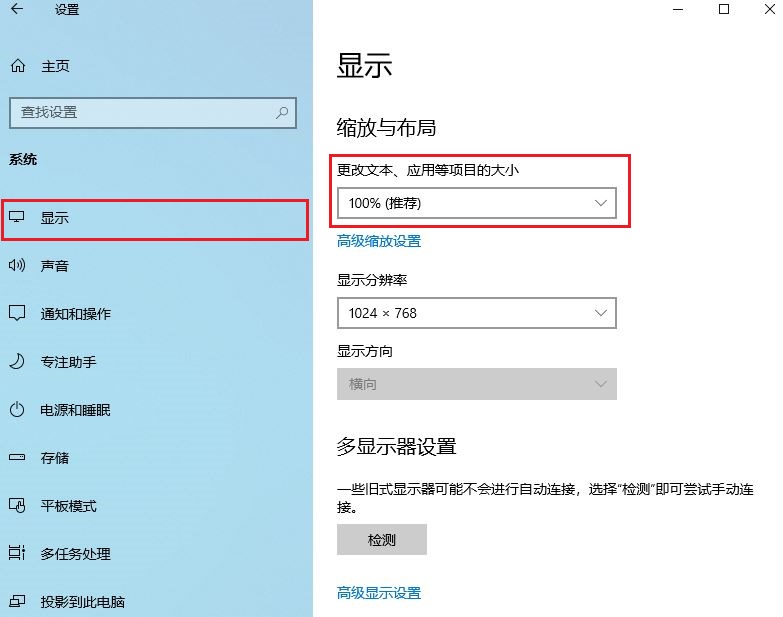
第二步:为了防止高分辨率下一些应用自动调整DPI,那么我们需要给应用设置DPI。右键点击该应用,依次点击“属性”-“兼容性”,勾选高DPI设置时禁用显示缩放。
第三步:设置合适的分辨率
1、首先,打开桌面左下角的开始菜单,点击“设置”。
2、进入到windows设置界面后,点击“系统”,在这里面可以更改系统的设置。
3、打开设置窗口之后,直接点击选择左边菜单里面的“显示”选项,接着在右边显示分辨率调节的窗口里,设置想要的分辨率,最后会弹出“保存更改”还是“还原”设置的对话框,选择保留更改即可。
Win10字体模糊解决方法二
1、右键点击“此电脑”-点击“属性”;
2、进入查看计算机基本信息的主界面当中,点击“更改设置”。
3、系统属性选择“高级”后,点击“设置”视觉效果。
4、勾选 “调整为最佳性能”的视觉效果,再点击“应用”设置即可。
以上是跟大家分享的win10字体模糊该怎么办的解决方法,在设置分辨率时,一般现在的普通显示器都是1920X1080的分辨率,2K屏和4K更高,如果这里没有合适的分辨率可以选择,那么需要更新一下显卡驱动程序。